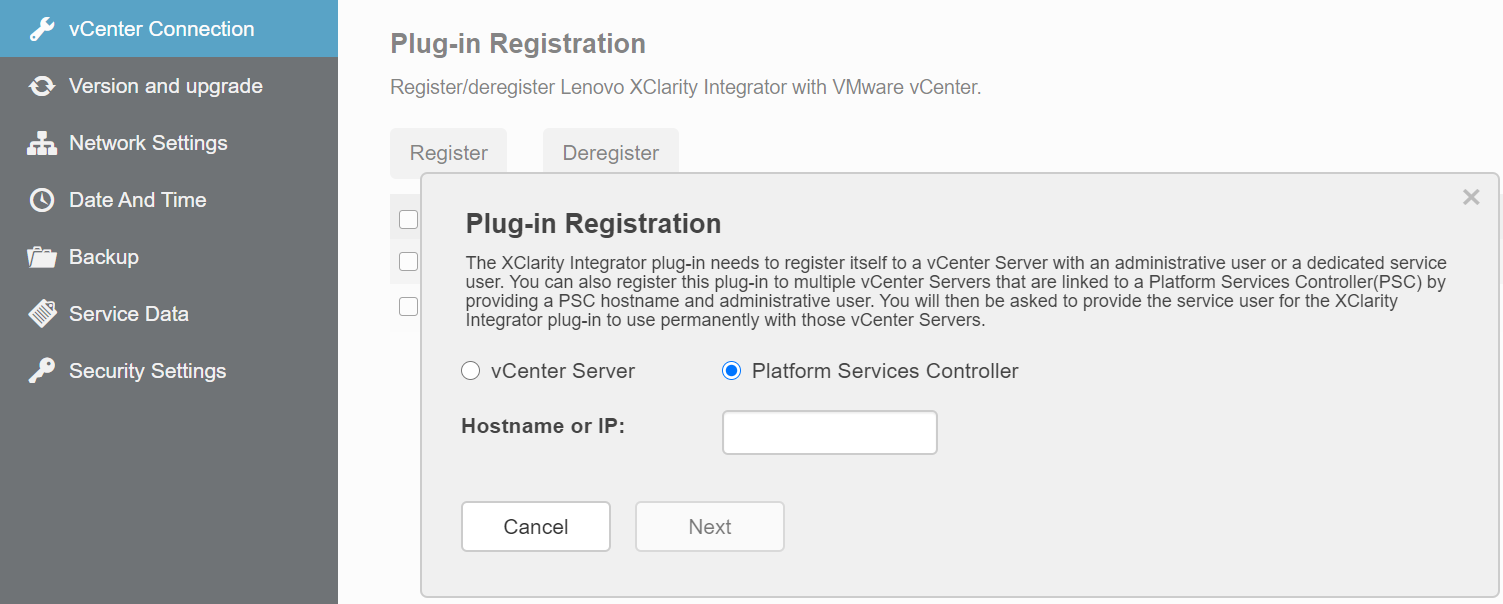PSC ホスト名を使用して、リンク・モードで Platform Services Controller (PSC) に接続されている複数の vCenter サーバーに Lenovo XClarity Integrator を登録できます。
1 つの LXCI プラグイン・インスタンスで管理できる vCenter サーバーの最大数は 1,000 です。リンク・モードの vCenter サーバーの総数が 1,000 を超える場合、ユーザーは複数の LXCI プラグイン・インスタンスをデプロイし、各インスタンスを 1 つの vCenter に登録する必要があります。
手順
以下の手順を実行して、Lenovo XClarity Integrator をリンク・モードの複数の vCenter サーバーに登録します。
- 「vCenter 接続」ページで、「Register (登録)」をクリックします。「Plug-in Registration (プラグイン登録)」ページが表示されます。
- 「Platform Services Controller」を選択して、「ホスト名または IP」フィールドに PSC の完全修飾ドメイン名 (FQDN) または IP アドレスを入力し、「Next (次へ)」をクリックします。
「Network Settings (ネットワーク設定)」
FQDN を入力した場合、DNS は、ページで構成されます。
- 「Host (ホスト)」リストで、ターゲット vCenter サーバーを選択し、「Next (次へ)」をクリックします。
- 次のいずれかを行います。
手動で登録する場合は、「User Input(ユーザー入力)」を選択し、「Username(ユーザー名)」フィールドに vCenter のユーザー名、「Password(パスワード)」フィールドにパスワードをそれぞれ入力します。
資格情報を使用して登録するには、を選択します。「Create new stored credentials (新しい保存された資格情報を作成)」ウィンドウで、「User name (ユーザー名)」フィールドに vCenter のユーザー名、「Password (パスワード)」フィールドおよび「Confirm Password (パスワードの確認)」フィールドにパスワードを入力し、をクリックして、資格情報をドロップダウン・リストから選択します。
vCenter ユーザーは、すべてのターゲット vCenter サーバーにアクセスできる必要があります。
vCenter ユーザーに Lenovo XClarity Integrator で必要な権限がない場合は、「Grant the needed privileges automatically (必要な権限を自動的に付与)」チェック・ボックスを選択して、「Administrative user (管理ユーザー)」フィールドに管理ユーザー・アカウントを入力し、「Password (パスワード)」フィールドにパスワードを入力します。Lenovo XClarity Integrator は、管理ユーザー・アカウントを使用して自動的に vCenter ユーザーに権限を付与します。ただし、Lenovo XClarity Integrator は管理者アカウント情報を保存しません。
- 「Register (登録)」をクリックします。